Zu Beginn des „PC Eigenbau Tutorials“ möchte ich mit dem Mainboard beginnen. Für diejenigen, die sich ein neues Mainboard gekauft haben, werde ich jetzt zunächst beschreiben, wie das alte Mainboard ausgebaut wird.
1. Tipp und Hinweis bei Arbeiten am Mainboard
Da an mikroelektronischen Bauteilen gearbeitet wird, sollte zunächst mögliche elektronische Ladung vom Körper abgeleitet werden. Dies geschieht ganz einfach, indem beispielsweise an eine Heizung, die unlackiert ist, oder an den Schutzkontakt einer Steckdose gefasst wird (Vorsicht dabei!).
2. Mainboard ausbauen
Für den Ausbau des Mainboards müssen wir zunächst an das Innere des PCs. Also zuerst alle Kabel an der Rückseite abziehen und sicherheitshalber auch den Schalter für das Netzteil ausschalten. Anschließend kann das Gehäuse an der Seite geöffnet werden. Ältere Gehäuse lassen sich nur öffnen, wenn die komplette Verkleidung abgenommen wird. Nun muss das Mainboard von allen Kabeln entfernt werden. Dazu zählen das Stromkabel, die Kabel für die Laufwerke, eventuell ein Kabel für die CPU, Kabel für Forntpanel des Gehäuses und weitere mögliche Kabel. Hierbei empfehle ich auf jeden Fall die Belegung zu notieren, damit diese bei einem Zusammenbau nicht ein Problem werden könnte :-). Zu den kleinen Kabeln, die für den Resetschalter, PC-Speaker oder Festplattenstatus ist zu sagen, dass hier auf jeden Fall die Belegung gemerkt werden sollte. Insbesondere wenn das Handbuch für das Mainboard nicht mehr vorhanden ist.
Nachdem alle Kabel abgezogen wurden ist es notwendig die Steckkarten (Grafikkarte, Soundkarte, TV-Karte) zu entfernen. Diese sind mit einer Schraube am Gehäuse befestigt und verfügen gelegentlich über kleine Einrastvorrichtungen für den korrekten Sitz.
Hinweis: Fassen sie nicht auf die Kontakte mit Ihren Fingern.
Die Kontakte sind auf dem Bild dargestellt:
Abschließend muss nur noch das Mainboard vom Gehäuse gelöst werden. Dafür werden ca. 9 Schrauben abgeschraubt. Zu achten ist hierbei, dass mit Vorsicht geschraubt wird. Dabei sollte man auf keinen Fall abrutschen, denn das Mainboard besteht aus mehreren Schichten Leiterbahnen, die winzig klein sind. Sollte man abrutschen ist es möglich, dass das Mainboad dadurch einen Schaden erhält.
Hier ein Bild mit gekennzeichneten Schrauben am Mainboard:
3. Mainboard einbauen – Tipps und Anleitung
Nachdem Sie sich ein passendes Gehäuse gefunden haben, ist dies die 2. Hardwarekomponente nach dem Netzteil, die eingebaut werden muss. Zu empfehlen ist es das Gehäuse dafür in eine liegende Postion zu bringen, um anschließend die Schrauben anzubringen. Bevor Sie aber anfangen rum zu schrauben, sollte sichergestellt werden, dass notwendige Abstandshalter vorhanden sind! Das Gehäuse darf nämlich keinen direkten Kontakt zum Mainboard haben. Die Folge wären ein Kurzschluss und ein defektes Mainboard. Zu beachten ist auch, dass am besten die Schrauben diagonal festgeschraubt werden und dass das Mainboard ohne Spannungen sitzt. Durch die Spannung bzw. das Dehnen können die winzigen Leiterbahnen beschädigt werden. Nun muss die Stromversorgung für das Mainboard angeschlossen werden. Dafür habe ich Ihnen diese im folgenden Bild markiert:

Stromkabel vom Netzteil zum Mainboard
Dafür müssen die IDE-Kabel bzw. S-ATA Kabel für die Laufwerke (Festplatten und DVD-Laufwerke) angeschlossen werden. Diese passen normalerweise von der Bauform her nur in einer Richtung in den entsprecheneden Port. Welches Kabel an IDE0 bzw. IDE1 angeschlossen wird, folgt in der Anleitung für die Festplatte bzw. die Laufwerke. Nun müssen eventuell, falls es die CPU bzw. die Grafikkarte benötigen, diese mit speziellen Stromsteckern versorgt werden. Das ist häufig bei High-End-Geräten der Fall.
Jetzt sind die Drähte vom Gehäuse an der Reihe. Die Belegung ist aus Notizen bzw. dem Handbuch des Mainboards zu entnehmen. Falls es dabei Probleme gibt, kann man dies auch durch „Probieren“ herausfinden. Probleme dürften dabei nicht auftreten. Wir sind jetzt so weit, dass ein erster Test gemacht werden kann. Hierfür müssen Monitor, Strom und Tastatur angeschlossen werden. Anschließend das System einschalten und schauen, welche POST-Codes (Pieptöne vom PC-Speaker) ausgegeben werden. Diese sind abhängig vom jeweiligen BIOS Hersteller und in entsprechenden Listen zu deuten. Gewöhnlich ist ein langer Peep-Ton beim Starten ein Indiz, dass die Hardware in Ordnung ist und der Rechner korrekt starten wird.
4. Troubleshooting – Probleme beim Mainbaord Einbau bzw. einbauen
Für das Troubleshooting gilt immer, dass zuerst die Stromversorgung unterbrochen wird bevor im Inneren des PCs gefummelt wird!
4.1 Der Rechner fährt nicht hoch und startet nicht mal…
- Überprüfe, dass der Schalter am Netzteil auf „I“ steht
- Ist der Draht zum Anschalten des PCs vom Gehäuse zum Mainboard korrekt angeschlossen?
- Ist das Mainboard mit Strom versorgt? Dafür muss dieses den ATX- bzw. BTX-Stecker angeschlossen haben.
4.2 Ich erhalte keine Piep-Töne…
Ein möglicher Grund dafür ist, dass der PC-Speaker defekt oder nicht richtig am Mainboard angeschlossen ist. Versuchen Sie einen anderen PC-Speaker anzuschließen und kontrollieren Sie mit Hilfe des Handbuches den korrekten Steckplatz.
4.3 Schwarzer Bildschirm – Was mache ich falsch?
- Die Grafikkarte ist nicht korrekt eingesteckt -> Einstecken
- Der Monitor ist nicht mit der Grafikkarte an der Rückseite verbunden -> Einstecken
- Grafikkarte oder Monitor sind defekt -> Testen Sie mit anderer Hardware bzw. einem anderen Monitor
4.4 Betriebssystem nicht gefunden. (Operating system not found.)
- Die IDE-Kabel sind nicht oder nicht korrekt angeschlossen
- Es ist kein Betriebssystem auf der Festplatte installiert
- Die BIOS Boot-Einstellungen sind falsch. Korrigieren Sie diese.
- Es handelt sich um ATA-Festplatten und die Jumper wurden falsch gesetzt.
- Die Belegung bei an den IDE-Ports ist falsch
- Die Belegung am IDE-Kabel ist falsch (Master bzw. Secondary siehe Festplatten Einbau Anleitung)
Hier gehts zur Übersicht vom „PC selbst zusammenbauen – Tutorial„
 Nun sollte bekannt sein, wie ein Mainboard eingebaut wird und worauf zu achten ist. Jetzt habe ich noch einen Tipp: Hier gibt es günstige Mainboards, die schnell geliefert werden und oft bewertet wurden.
Nun sollte bekannt sein, wie ein Mainboard eingebaut wird und worauf zu achten ist. Jetzt habe ich noch einen Tipp: Hier gibt es günstige Mainboards, die schnell geliefert werden und oft bewertet wurden.




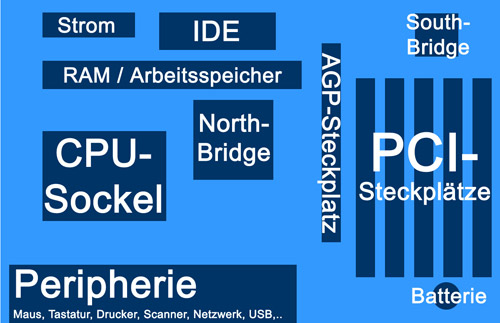



[…] PC selbst zusammenbauen […]
Grad ein neues Mainboard am einbauen, hab das zwar schon öfter gemacht aber die checkliste und die Hinweise zur Sicherheit und vorallem zur Behutsammkeit warn doch noch mal hilfreich 😀
Hey Roman, so eine Liste auch für mich oft hilfreich, auch wenn man es schon zig mal gemacht hat. So vermeidet man Fehler über die man sich später doch stark ärgert.
Natürlich würde ich mich freuen, wenn du die Anleitung weiterempfehlen kannst.
[…] Entladung, um den Prozessor irreperabel zu beschädigen. Zu empfehlen ist es, wie auch beim Mainboard Tutorial, sich vorher zu erden und hier insbesondere auf ein Erdungsarmband […]
Hey 🙂
Echt cooler Bericht!
Mir würde als Ergänzung vielleicht noch einfallen dass „Operating system not found“ häufig auf falsche Bootreihenfolge zurückzuführen ist! Mfg
@Christian:
Wer lesen kann…
Der Autor schreibt doch: „Die BIOS-Booteinstellungen sind falsch.“
Hast recht: Cooles Tutorial.
Greetz
Joschi
Was ist mit den Treibern! What about the drivers?
man ey auf das handbuch hätt ich echt kommen müssen…ich sitz hier seit einerstunde dran und versuch des teil zum laufen zu bringen
Hallo dknx-fanatic,
genau deshalb habe ich diese Anleitung geschrieben 🙂 Hauptsache es hat geholfen 🙂
Wow, das ist mal eine sehr gute Anleitung! Werde die Artikel auf jeden Fall weiterempfehlen und auf meiner Seite verlinken!
Gruß! Mark
Hallo Konstantin!
Hätte mal eine Frage bezüglich Mainboard wechsel bzw allgemein dem Pc Umbau.
Wenn ich das Mainboard wechsle hab ich dann noch Win7 drauf oder wo ist das gespeichert?
Hallo Jolly,
das Betriebssystem ist auf der Festplatte gespeichert. Folglich ist dies nach dem Mainboard-Tausch auch noch vorhanden.
ok, danke! auf was sollte ich bei einem mainboard mit einem 1155/1156 sockel für einen i5 achten?
ich hab die kleinen kabel (reset schalter, LED usw.) vertauscht und weiss nicht mehr die richtigen steckplätze… könnt ihr mir bitte weiterhelfen???
Ich habe auch Probleme mit den Anschluessen, bei meinem neuen Motherboard. Font Panel Header und Font Panel Audio Header. Typ Gigabyt GA-H81M-D2V Gruesse Ernesto.
Operating system not found.)was kan ich tun ich habe ein neues mainboard beim stard komt das
Hallo Patrick, sieht ganz so aus als wenn du a.) die System-Festplatte (Windows?) nicht angeklemmt oder kein Betriebssystem installiert ist. Wird die Festplatte im BIOS erkannt?
Echt super Anleitung!
Ich hab aber trotzdem noch ein kleines Problem, der PC startet nicht und ich denke das liegt daran, dass ich das Power/Reset Kabel vom Frontpanel falsch in das JFP1 stecke und da kein Sammelstecker dabei ist hab ich überhaupt kein Schimmer wie rum jetzt was
Zur Info:
MAinboard MSI 870A-G54 (FX)
Gehäuse Shinobi Bitfenix
hallo gute anleitung aber keine antwort auf meine frage ich rüste gerade mein pc, beim erstes booten funktionierte alles aber nach dem ich herunter gefahren bin bootet mein rechner automatisch wieder hoch zuerst dachte ich evt das ich das frontpanel falsch angeschlossen habe mehre anschlüsse habe ich ausprobiert nichts funktionierte nach mehrere versuche war es nur noch stille defektes mainboard aber das war nicht das einzige problem im bios fand ich auch diese booten option nicht wo man die reienfolge ändert damit ich das windows auf meine ssd installieren kann
Hallo ich habe alles eingebaut ausser die festplatte und das laufwerk kann mir jemand helfen?